2020 MITSUBISHI PAJERO SPORT bluetooth
[x] Cancel search: bluetoothPage 388 of 488
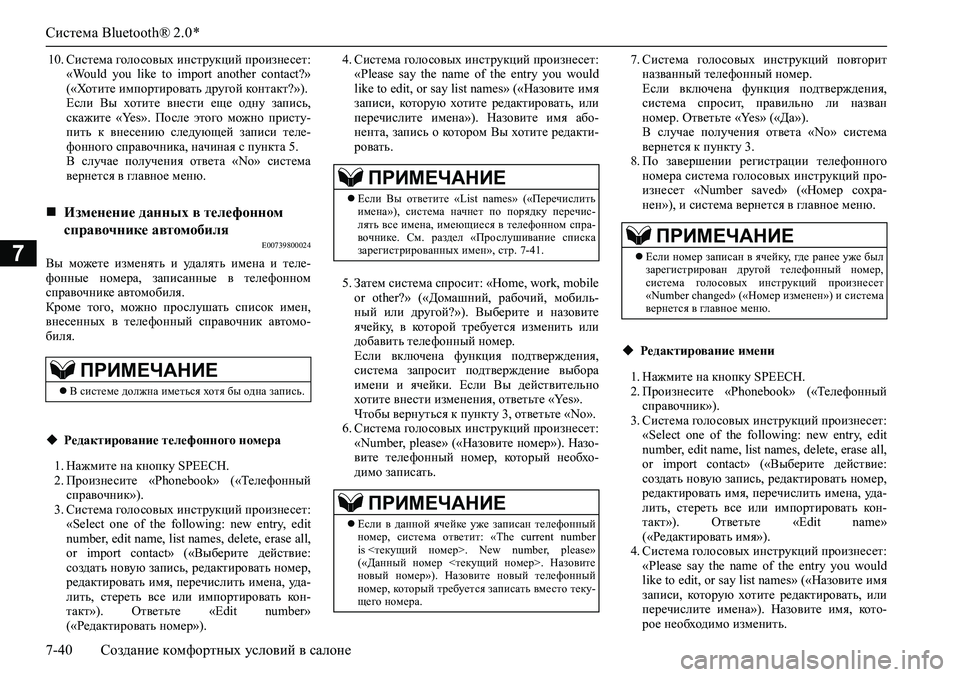
Система Bluetooth® 2.0 *
7-40 Создание комфортных условий в салоне
7
10. Система голосовых инструкций произнесет:
«Would you like to import another contact?»
(«Хотите импортировать другой контакт?»).
Если Вы хотите внести еще одну запись,
скажите «Yes». После этого можно присту-
пить к внесению следующей записи теле-
фонного справочника, начиная с пункта 5.
В случае получения ответа «No» система
вернется в главное меню.
E00739800024
Вы можете изменять и удалять имена и теле-
фонные номера, записанные в телефонном
справочнике автомобиля.
Кроме того, можно прослушать список имен,
внесенных в телефонный справочник автомо-
биля.
1. Нажмите на кнопку SPEECH.
2. Произнесите «Phonebook» («Телефонный
справочник»).
3. Система голосовых инструкций произнесет:
«Select one of the following: new entry, edit
number, edit name, list names, delete, erase all,
or import contact» («Выберите действие:
создать новую запись, редактировать номер,
редактировать имя, перечислить имена, уда-
лить, стереть все или импортировать кон-
такт»). Ответьте «Edit number»
(«Редактировать номер»).4. Система голосовых инструкций произнесет:
«Please say the name of the entry you would
like to edit, or say list names» («Назовите имя
записи, которую хотите редактировать, или
перечислите имена»). Назовите имя або-
нента, запись о котором Вы хотите редакти-
ровать.
5. Затем система спросит: «Home, work, mobile
or other?» («Домашний, рабочий, мобиль-
ный или другой?»). Выберите и назовите
ячейку, в которой требуется изменить или
добавить телефонный номер.
Если включена функция подтверждения,
система запросит подтверждение выбора
имени и ячейки. Если Вы действительно
хотите внести изменения, ответьте «Yes».
Чтобы вернуться к пункту 3, ответьте «No».
6. Система голосовых инструкций произнесет:
«Number, please» («Назовите номер»). Назо-
вите телефонный номер, который необхо-
димо записать.7. Система голосовых инструкций повторит
названный телефонный номер.
Если включена функция подтверждения,
система спросит, правильно ли назван
номер. Ответьте «Yes» («Да»).
В случае получения ответа «No» система
вернется к пункту 3.
8. По завершении регистрации телефонного
номера система голосовых инструкций про-
изнесет «Number saved» («Номер сохра-
нен»), и система вернется в главное меню.
1. Нажмите на кнопку SPEECH.
2. Произнесите «Phonebook» («Телефонный
справочник»).
3. Система голосовых инструкций произнесет:
«Select one of the following: new entry, edit
number, edit name, list names, delete, erase all,
or import contact» («Выберите действие:
создать новую запись, редактировать номер,
редактировать имя, перечислить имена, уда-
лить, стереть все или импортировать кон-
такт»). Ответьте «Edit name»
(«Редактировать имя»).
4. Система голосовых инструкций произнесет:
«Please say the name of the entry you would
like to edit, or say list names» («Назовите имя
записи, которую хотите редактировать, или
перечислите имена»). Назовите имя, кото-
рое необходимо изменить.
Изменение данных в телефонном
справочнике автомобиля
ПРИМЕЧАНИЕ
В системе должна иметься хотя бы одна запись.
Редактирование телефонного номера
ПРИМЕЧАНИЕ
Если Вы ответите «List names» («Перечислить
имена»), система начнет по порядку перечис-
лять все имена, имеющиеся в телефонном спра-
вочнике. См. раздел «Прослушивание списка
зарегистрированных имен», стр. 7-41.
ПРИМЕЧАНИЕ
Если в данной ячейке уже записан телефонный
номер, система ответит: «The current number
is <текущий номер>. New number, please»
(«Данный номер <текущий номер>. Назовите
новый номер»). Назовите новый телефонный
номер, который требуется записать вместо теку-
щего номера.
ПРИМЕЧАНИЕ
Если номер записан в ячейку, где ранее уже был
зарегистрирован другой телефонный номер,
система голосовых инструкций произнесет
«Number changed» («Номер изменен») и система
вернется в главное меню.
Редактирование имени
Page 389 of 488
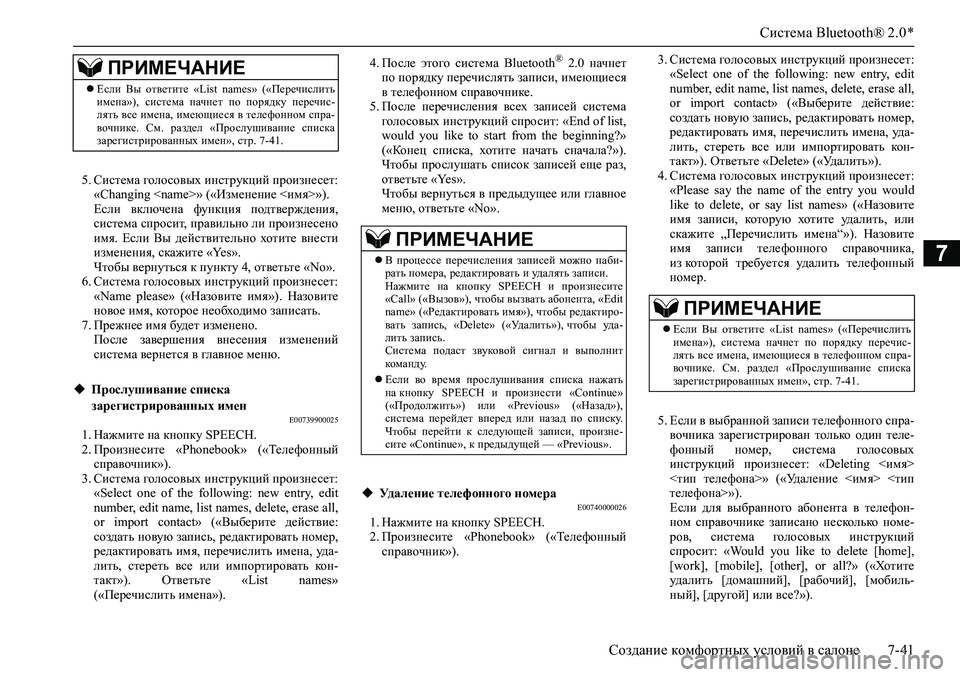
Система Bluetooth® 2.0 *
Создание комфортных условий в салоне 7-41
7
5. Система голосовых инструкций произнесет:
«Changing
Если включена функция подтверждения,
система спросит, правильно ли произнесено
имя. Если Вы действительно хотите внести
изменения, скажите «Yes».
Чтобы вернуться к пункту 4, ответьте «No».
6. Система голосовых инструкций произнесет:
«Name please» («Назовите имя»). Назовите
новое имя, которое необходимо записать.
7. Прежнее имя будет изменено.
После завершения внесения изменений
система вернется в главное меню.
E007399000251. Нажмите на кнопку SPEECH.
2. Произнесите «Phonebook» («Телефонный
справочник»).
3. Система голосовых инструкций произнесет:
«Select one of the following: new entry, edit
number, edit name, list names, delete, erase all,
or import contact» («Выберите действие:
создать новую запись, редактировать номер,
редактировать имя, перечислить имена, уда-
лить, стереть все или импортировать кон-
такт»). Ответьте «List names»
(«Перечислить имена»).4. После этого система Bluetooth
® 2.0 начнет
по порядку перечислять записи, имеющиеся
в телефонном справочнике.
5. После перечисления всех записей система
голосовых инструкций спросит: «End of list,
would you like to start from the beginning?»
(«Конец списка, хотите начать сначала?»).
Чтобы прослушать список записей еще раз,
ответьте «Yes».
Чтобы вернуться в предыдущее или главное
меню, ответьте «No».
E007400000261. Нажмите на кнопку SPEECH.
2. Произнесите «Phonebook» («Телефонный
справочник»).3. Система голосовых инструкций произнесет:
«Select one of the following: new entry, edit
number, edit name, list names, delete, erase all,
or import contact» («Выберите действие:
создать новую запись, редактировать номер,
редактировать имя, перечислить имена, уда-
лить, стереть все или импортировать кон-
такт»). Ответьте «Delete» («Удалить»).
4. Система голосовых инструкций произнесет:
«Please say the name of the entry you would
like to delete, or say list names» («Назовите
имя записи, которую хотите удалить, или
скажите „Перечислить имена“»). Назовите
имя записи телефонного справочника,
из которой требуется удалить телефонный
номер.
5. Если в выбранной записи телефонного спра-
вочника зарегистрирован только один теле-
фонный номер, система голосовых
инструкций произнесет: «Deleting <имя>
<тип телефона>» («Удаление <имя> <тип
телефона>»).
Если для выбранного абонента в телефон-
ном справочнике записано несколько номе-
ров, система голосовых инструкций
спросит: «Would you like to delete [home],
[work], [mobile], [other], or all?» («Хотите
удалить [домашний], [рабочий], [мобиль-
ный], [другой] или все?»).
ПРИМЕЧАНИЕ
Если Вы ответите «List names» («Перечислить
имена»), система начнет по порядку перечис-
лять все имена, имеющиеся в телефонном спра-
вочнике. См. раздел «Прослушивание списка
зарегистрированных имен», стр. 7-41.
Прослушивание списка
зарегистрированных имен
ПРИМЕЧАНИЕ
В процессе перечисления записей можно наби-
рать номера, редактировать и удалять записи.
Нажмите на кнопку SPEECH и произнесите
«Call» («Вызов»), чтобы вызвать абонента, «Edit
name» («Редактировать имя»), чтобы редактиро-
вать запись, «Delete» («Удалить»), чтобы уда-
лить запись.
Система подаст звуковой сигнал и выполнит
команду.
Если во время прослушивания списка нажать
на кнопку SPEECH и произнести «Continue»
(«Продолжить») или «Previous» («Назад»),
система перейдет вперед или назад по списку.
Чтобы перейти к следующей записи, произне-
сите «Continue», к предыдущей — «Previous».
Удаление телефонного номера
ПРИМЕЧАНИЕ
Если Вы ответите «List names» («Перечислить
имена»), система начнет по порядку перечис-
лять все имена, имеющиеся в телефонном спра-
вочнике. См. раздел «Прослушивание списка
зарегистрированных имен», стр. 7-41.
Page 390 of 488

Система Bluetooth® 2.0 *
7-42 Создание комфортных условий в салоне
7
Выберите ячейку, из которой необходимо
удалить номер. Система голосовых инструк-
ций произнесет: «Deleting <имя> <тип теле-
фона>» («Удаление <имя> <тип
телефона>»).
6. Система попросит подтвердить удаление
выбранных телефонных номеров. Чтобы
выполнить удаление, ответьте «Yes».
Чтобы отказаться от удаления телефонных
номеров и вернуться к пункту 4, ответьте
«No».
7. По завершении удаления телефонных номе-
ров система голосовых инструкций произ-
несет «<имя> <тип телефона> deleted»
(«<имя> <тип телефона> удалено»),
и система вернется в главное меню.
В случае удаления телефонных номеров
из всех ячеек система произнесет «<имя>
и all locations deleted» («<имя> и все записи
удалены»), и соответствующая запись будет
удалена из телефонного справочника. Если
в записи остались какие-либо номера, дан-
ная запись вместе с номерами останется
в телефонном справочнике.
E00740100027
Вы можете удалить из телефонного справоч-
ника автомобиля всю имеющуюся информа-
цию.
1. Нажмите на кнопку SPEECH.2. Произнесите «Phonebook» («Телефонный
справочник»).
3. Система голосовых инструкций произнесет:
«Select one of the following: new entry, edit
number, edit name, list names, delete, erase all,
or import contact» («Выберите действие:
создать новую запись, редактировать номер,
редактировать имя, перечислить имена, уда-
лить, стереть все или импортировать кон-
такт»). Ответьте «Erase all» («Стереть все»).
4. Для подтверждения удаления система голо-
совых инструкций спросит: «Are you sure
you want to erase everything from your
hands-free system phonebook?» («Вы уве-
рены, что хотите удалить все содержимое
телефонного справочника системы?»).
Ответьте «Yes» («Да»).
Чтобы отказаться от удаления и вернуться
в главное меню, ответьте «No» («Нет»).
5. Система голосовых инструкций произнесет:
«You are about to delete everything from your
hands-free system phonebook. Do you want
to continue?» («Вы собираетесь удалить все
содержимое телефонного справочника
системы. Хотите продолжить?»). Для про-
должения ответьте «Yes».
Чтобы отказаться от удаления и вернуться
в главное меню, ответьте «No».
6. Система голосовых инструкций произнесет
«Please wait, erasing the hands-free system
phonebook» («Ожидайте, содержимое теле-
фонного справочника удаляется») и начнет
удаление всех данных из телефонного спра-
вочника.
По окончании процесса удаления система
голосовых инструкций произнесет
«Hands-free system phonebook erased»
(«Содержимое телефонного справочника
удалено»), после чего вернется в главное
меню.
E00763900080
Все записи, хранящиеся в телефонном справоч-
нике мобильного телефона, можно передать
в виде единого пакета данных и внести
в мобильный телефонный справочник.
В системе можно регистрировать не более
7 мобильных телефонных справочников, каж-
дый из которых может содержать не более
1000 имен абонентов.
Система Bluetooth
® 2.0 автоматически осущест-
вляет преобразование имен, содержащихся
в передаваемых записях телефонных справоч-
ников, из текстовой формы в голосовую.
Передача телефонного справочника, храняще-
гося на мобильном телефоне, в мобильный
ПРИМЕЧАНИЕ
Если Вы хотите удалить все номера данного
абонента, ответьте «All» («Все»).
Удаление всей информации
из телефонного справочника
Мобильный телефонный
справочник
ПРИМЕЧАНИЕ
С подключенным мобильным телефоном можно
использовать только тот мобильный телефон-
ный справочник, который был передан из дан-
ного телефона.
Изменять имена и телефонные номера, зареги-
стрированные в записях мобильного телефон-
ного справочника, невозможно. Точно так же
невозможно удалять отдельные записи
из мобильного телефонного справочника.
Чтобы изменить или удалить любые из этих
данных, измените соответствующую информа-
цию в исходном телефонном справочнике
на мобильном телефоне, а затем повторите
передачу телефонного справочника.
Импорт телефонного справочника
устройства
Page 391 of 488
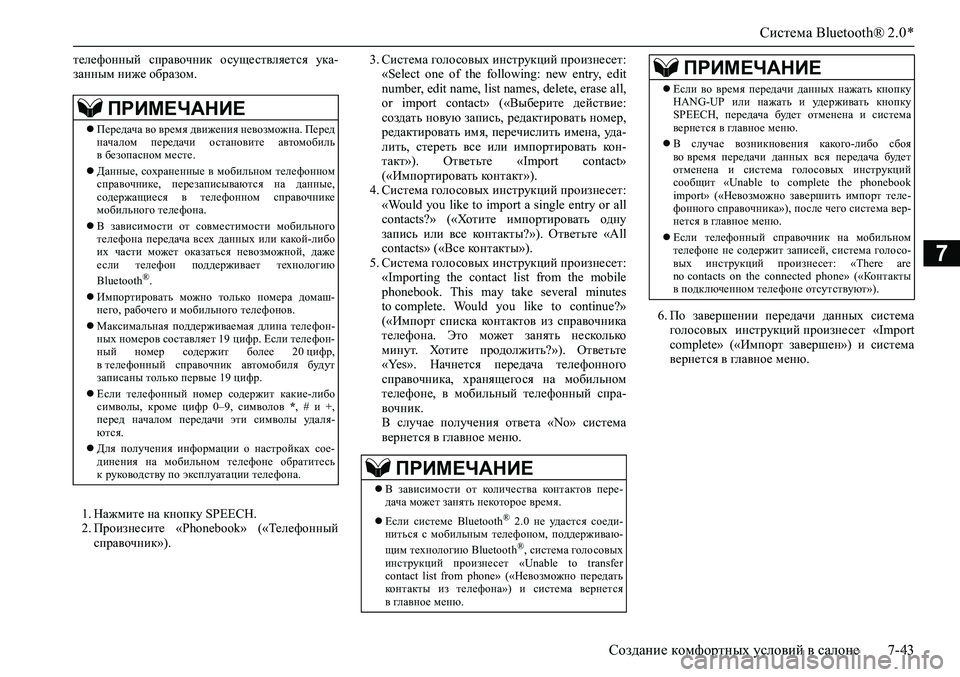
Система Bluetooth® 2.0 *
Создание комфортных условий в салоне 7-43
7
телефонный справочник осуществляется ука-
занным ниже образом.
1. Нажмите на кнопку SPEECH.
2. Произнесите «Phonebook» («Телефонный
справочник»).3. Система голосовых инструкций произнесет:
«Select one of the following: new entry, edit
number, edit name, list names, delete, erase all,
or import contact» («Выберите действие:
создать новую запись, редактировать номер,
редактировать имя, перечислить имена, уда-
лить, стереть все или импортировать кон-
такт»). Ответьте «Import contact»
(«Импортировать контакт»).
4. Система голосовых инструкций произнесет:
«Would you like to import a single entry or all
contacts?» («Хотите импортировать одну
запись или все контакты?»). Ответьте «All
contacts» («Все контакты»).
5. Система голосовых инструкций произнесет:
«Importing the contact list from the mobile
phonebook. This may take several minutes
to complete. Would you like to continue?»
(«Импорт списка контактов из справочника
телефона. Это может занять несколько
минут. Хотите продолжить?»). Ответьте
«Yes». Начнется передача телефонного
справочника, хранящегося на мобильном
телефоне, в мобильный телефонный спра-
вочник.
В случае получения ответа «No» система
вернется в главное меню.6. По завершении передачи данных система
голосовых инструкций произнесет «Import
complete» («Импорт завершен») и система
вернется в главное меню.
ПРИМЕЧАНИЕ
Передача во время движения невозможна. Перед
началом передачи остановите автомобиль
в безопасном месте.
Данные, сохраненные в мобильном телефонном
справочнике, перезаписываются на данные,
содержащиеся в телефонном справочнике
мобильного телефона.
В зависимости от совместимости мобильного
телефона передача всех данных или какой-либо
их части может оказаться невозможной, даже
если телефон поддерживает технологию
Bluetooth
®.
Импортировать можно только номера домаш-
него, рабочего и мобильного телефонов.
Максимальная поддерживаемая длина телефон-
ных номеров составляет 19 цифр. Если телефон-
ный номер содержит более 20 цифр,
в телефонный справочник автомобиля будут
записаны только первые 19 цифр.
Если телефонный номер содержит какие-либо
символы, кроме цифр 0–9, символов *, # и +,
перед началом передачи эти символы удаля-
ются.
Для получения информации о настройках сое-
динения на мобильном телефоне обратитесь
к руководству по эксплуатации телефона.
ПРИМЕЧАНИЕ
В зависимости от количества контактов пере-
дача может занять некоторое время.
Если системе Bluetooth
® 2.0 не удастся соеди-
ниться с мобильным телефоном, поддерживаю-
щим технологию Bluetooth
®, система голосовых
инструкций произнесет «Unable to transfer
contact list from phone» («Невозможно передать
контакты из телефона») и система вернется
в главное меню.
Если во время передачи данных нажать кнопку
HANG-UP или нажать и удерживать кнопку
SPEECH, передача будет отменена и система
вернется в главное меню.
В случае возникновения какого-либо сбоя
во время передачи данных вся передача будет
отменена и система голосовых инструкций
сообщит «Unable to complete the phonebook
import» («Невозможно завершить импорт теле-
фонного справочника»), после чего система вер-
нется в главное меню.
Если телефонный справочник на мобильном
телефоне не содержит записей, система голосо-
вых инструкций произнесет: «There are
no contacts on the connected phone» («Контакты
в подключенном телефоне отсутствуют»).
ПРИМЕЧАНИЕ
Page 392 of 488
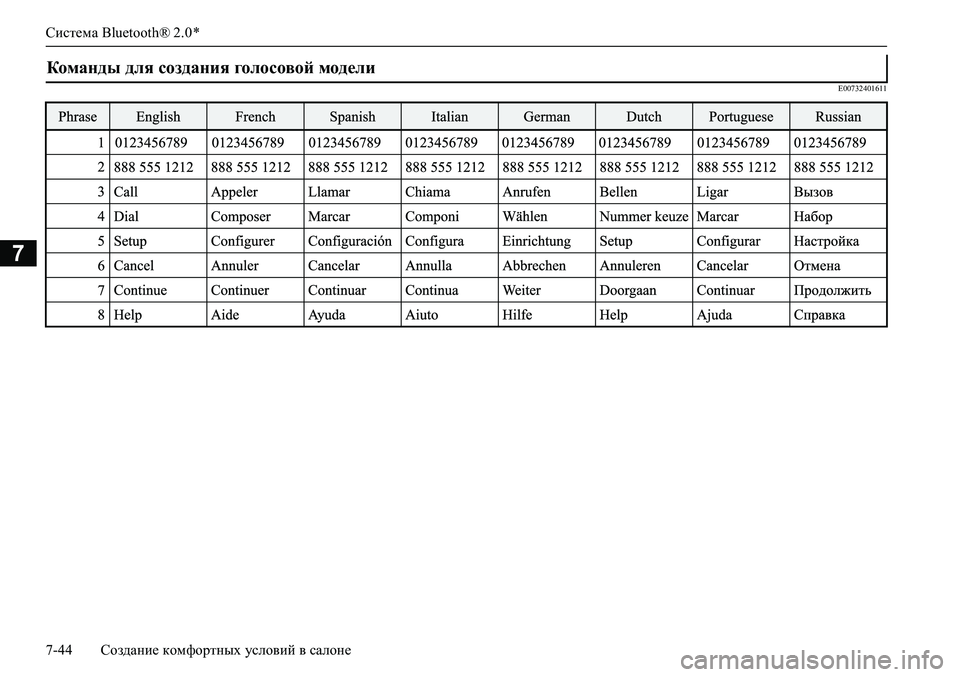
Система Bluetooth® 2.0 *
7-44 Создание комфортных условий в салоне
7
E00732401611
Команды для создания голосовой модели
Page 393 of 488
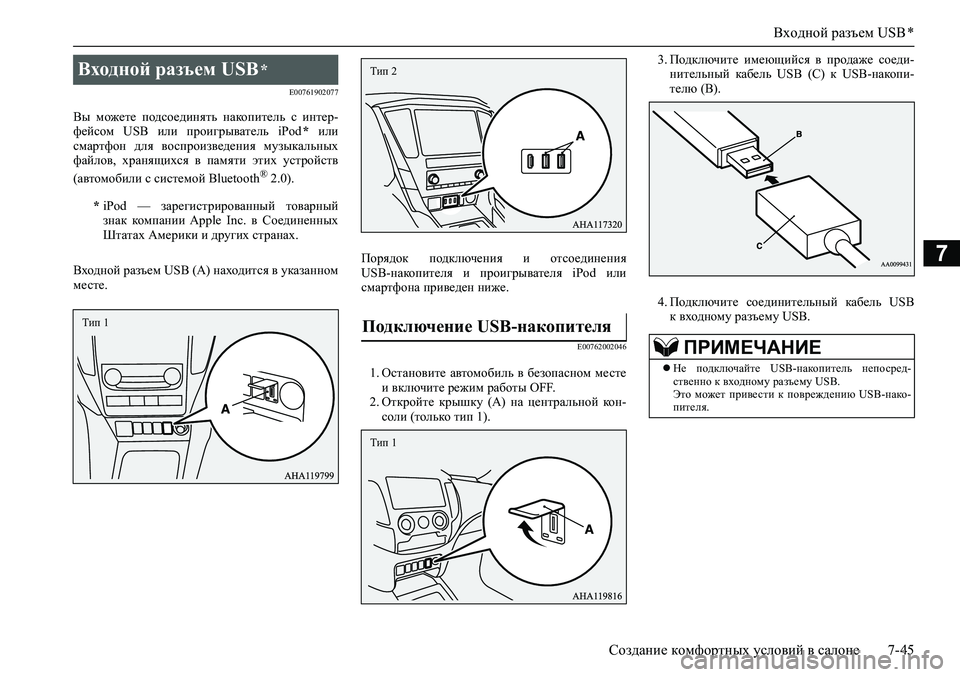
Входной разъем USB *
Создание комфортных условий в салоне 7-45
7
E00761902077
Вы можете подсоединять накопитель с интер-
фейсом USB или проигрыватель iPod * или
смартфон для воспроизведения музыкальных
файлов, хранящихся в памяти этих устройств
(автомобили с системой Bluetooth
® 2.0).
Входной разъем USB (A) находится в указанном
месте.Порядок подключения и отсоединения
USB-накопителя и проигрывателя iPod или
смартфона приведен ниже.
E00762002046
1. Остановите автомобиль в безопасном месте
и включите режим работы OFF.
2. Откройте крышку (A) на центральной кон-
соли (только тип 1).3. Подключите имеющийся в продаже соеди-
нительный кабель USB (С) к USB-накопи-
телю (В).
4. Подключите соединительный кабель USB
к входному разъему USB.
Входной разъем USB *
* iPod — зарегистрированный товарный
знак компании Apple Inc. в Соединенных
Штатах Америки и других странах.
Тип 1Подключение USB-накопителя
Тип 2
Тип 1
ПРИМЕЧАНИЕ
Не подключайте USB-накопитель непосред-
ственно к входному разъему USB.
Это может привести к повреждению USB-нако-
пителя.
Page 394 of 488

Входной разъем USB *
7-46 Создание комфортных условий в салоне
7
5. Чтобы отключить соединительный кабель,
сначала включите режим работы OFF,
а затем действуйте в порядке, обратном
порядку подключения.
E00762102106
1. Остановите автомобиль в безопасном месте
и включите режим работы OFF.
2. Откройте крышку входного разъема USB
(A) на центральной консоли (только тип 1).3. Подключите соединительный кабель к про-
игрывателю iPod или соединительный
кабель USB к смартфону.
4. Подключите соединительный кабель или
соединительный кабель USB к входному
разъему USB.
5. Чтобы отключить соединительный кабель
или соединительный кабель USB, сначала
включите режим работы OFF, а затем дей-
ствуйте в порядке, обратном порядку под-
ключения.
E00762201807
Сведения о типах устройств, которые можно
подключать, и поддерживаемых форматах фай-
лов см. на следующих страницах.
Более подробная информация представлена
в отдельном руководстве.
Более подробная информация представлена
в отдельном руководстве.
Более подробная информация представлена
в отдельном руководстве.
ПРЕДОСТЕРЕЖЕНИЕ
После отключения соединительного кабеля убе-
дитесь в том, что крышка разъема закрыта
(только тип 1). Попадание посторонних предме-
тов в разъем может вызвать его поломку.
Подключение проигрывателя
iPod или смартфона
Тип 1
ПРИМЕЧАНИЕ
При подключении проигрывателя iPod исполь-
зуйте оригинальный соединительный кабель
компании Apple Inc.
ПРЕДОСТЕРЕЖЕНИЕ
После отключения соединительного кабеля или
соединительного кабеля USB убедитесь в том,
что крышка разъема закрыта (только тип 1).
Попадание посторонних предметов в разъем
может вызвать его поломку.
Типы подключаемых устройств
и поддерживаемые форматы
файлов
Автомобили без системы
Bluetooth
® 2.0
Для автомобилей, оборудованных
аудиосистемой с сенсорным управлением
DISPLAY AUDIO
Автомобили, оснащенные системой связи
Mitsubishi Connect (SDA)
Автомобили, оснащенные навигационной
системой связи Mitsubishi Connect (SDA)
Page 395 of 488

Разъем HDMI *
Создание комфортных условий в салоне 7-47
7
Сведения о типах устройств, которые можно
подключать, и поддерживаемых форматах фай-
лов см. в следующих разделах.
Поддерживается возможность подключения
устройств следующих типов.
В некоторых странах информацию по аудиоси-
стемам, совместимым с устройствами iPod *,
iPod classic, iPod nano *, iPod touch * и iPhone
можно получить на веб-сайте MITSUBISHI
MOTORS.
Пожалуйста, ознакомьтесь и дайте согласие
с условиями «Предупреждения о ссылках
на веб-сайты других компаний». Упомянутыевыше веб-сайты могут выполнить подключение
к стороннему сайту.
http://www.mitsubishi-
motors.com/en/products/index.html
* iPod, iPod classic, iPod nano, iPod touch
и iPhone — зарегистрированные товарные
знаки компании Apple Inc. в Соединенных Шта-
тах Америки и других странах.С USB-накопителя или иного устройства с под-
держкой протокола Mass Storage Class можно
воспроизводить музыкальные файлы со следу-
ющими характеристиками. При подключении
проигрывателя iPod характеристики воспроиз-
водимых файлов зависят от подключенного
проигрывателя iPod.
E00771400244
Вы можете подключить имеющиеся в продаже
устройства HDMI, например видеокамеру или
смартфон, к разъему HDMI (А).
Автомобили с системой
Bluetooth® 2.0
Типы устройств
Название моделиПараметры
USB-накопительЕмкость запомина-
ющего устройства
не менее 256 МБ
(файловая
система — FAT
16/32)
Прочие устройства,
кроме USB-накопите-
лей и проигрывателей
iPodЦифровой
аудиопроигрыва-
тель с поддержкой
протокола Mass
Storage Class
Смартфон С поддержкой MTP
ПРИМЕЧАНИЕ
В зависимости от типа подключаемого
USB-накопителя или иного устройства данное
устройство может работать со сбоями или с под-
держкой ограниченного набора функций.
Рекомендуется использовать проигрыватель
iPod, микропрограмма которого обновлена
до последней версии.
Проигрыватель iPod, подключенный к входному
разъему USB, подзаряжается, когда включен
режим работы ON или ACC.
Не храните USB-накопитель, проигрыватель
iPod или смартфон в автомобиле.
На случай повреждения данных рекомендуется
производить резервное копирование файлов.
Не подключайте к входному разъему USB ника-
кие устройства (жесткие диски, устройства чте-
ния карт памяти и т. д.), кроме тех устройств,
которые указаны как разрешенные для подклю-
чения в предыдущем разделе. Это может приве-
сти к повреждению соответствующих устройств
и/или данных. Если любое такое устройство
было по ошибке подключено, включите режим
работы OFF, а затем отсоедините устройство.
Характеристики файлов
ОписаниеПараметры
Формат файловMP3, WMA, AAC,
WAV
Максимальное
количество уровней
(включая корневую
папку)8 уровней
Количество папок 700
Количество файлов 65 535
Разъем HDMI *